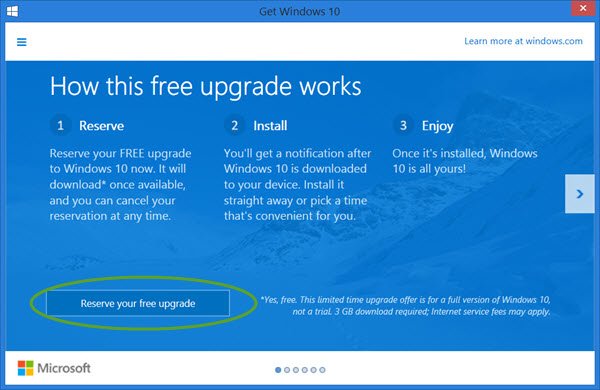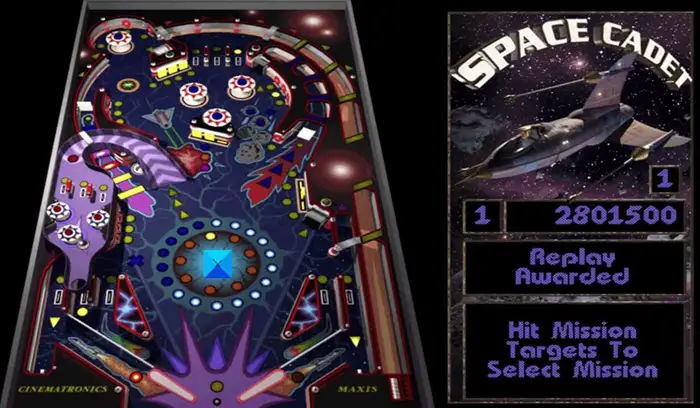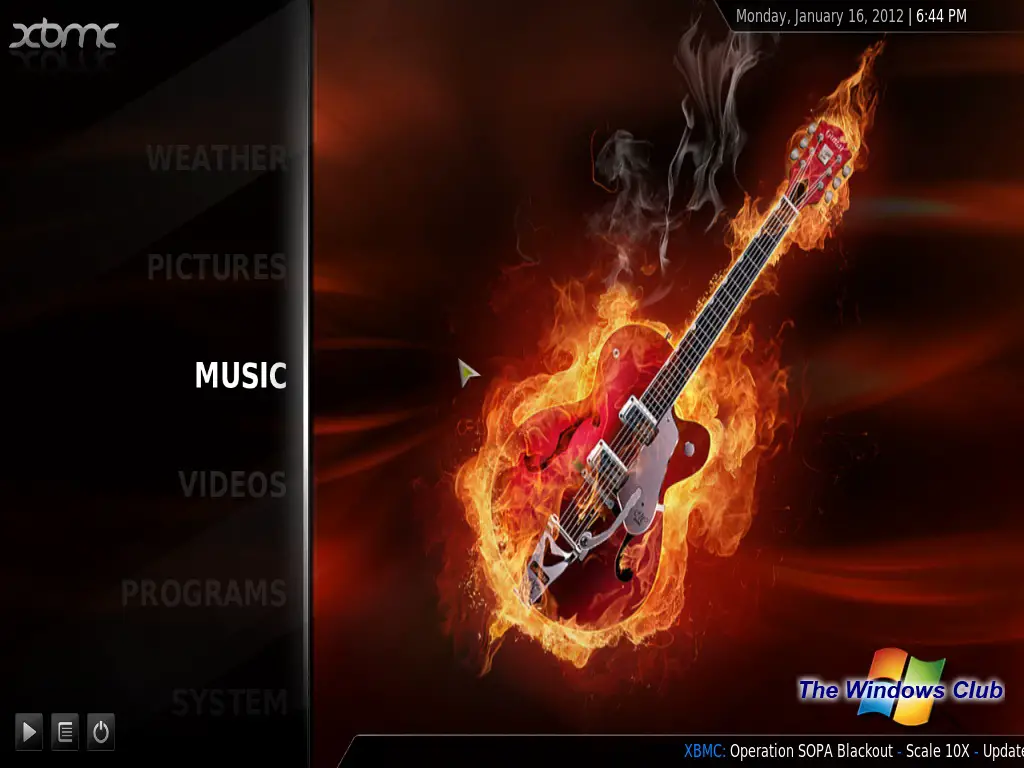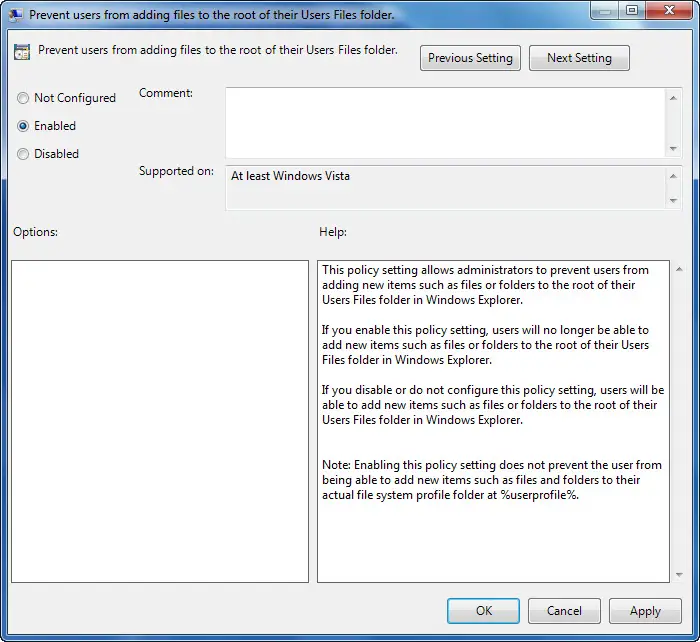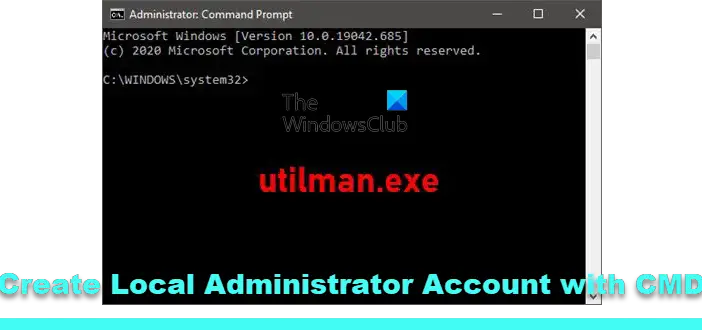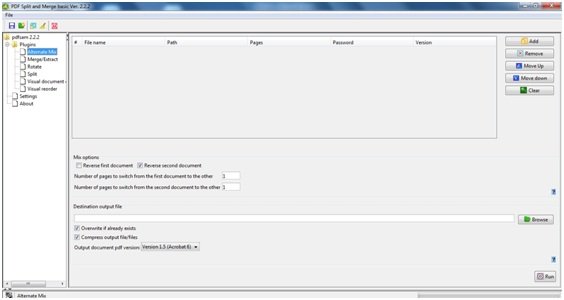Microsoft Edgeには、ユーザーがMicrosoftアカウントでサインインできる機能があります。 MicrosoftアカウントでEdgeにサインインした後、すべてのブラウジングデータ、ブックマーク、および拡張機能がクラウドに同期されます。これを行うことの利点は、同じMicrosoftアカウントにサインインすることで、あらゆるデバイスのブックマークやその他のデータをエッジでバックアップまたは復元できることです。しかし、一部のユーザーは、MicrosoftアカウントでEdgeに登録できません。同じボートに乗っている場合は、この記事で提供されている修正を使用してください。
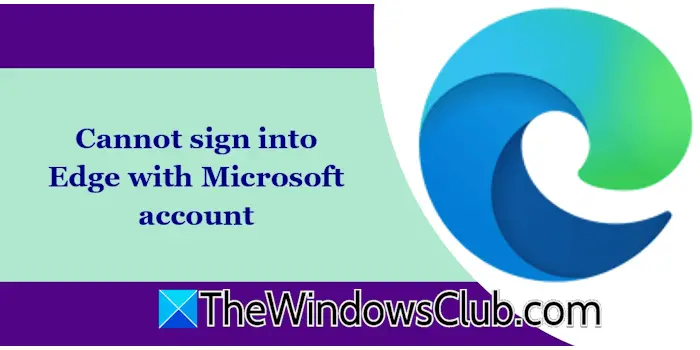
MicrosoftアカウントでEdgeに登録できない場合は、これらの提案を使用してください。進む前に、エッジを更新します最新バージョンへ。
- ローカルアカウントの代わりにMicrosoftアカウントでWindowsにサインインする
- エッジの空白プロファイルを削除します(該当する場合)
- クリアキャッシュとクッキー
- クリア資格情報
- Microsoft Authenticatorからアカウントを削除してみてください
- パスワードをリセットします
- エッジをリセットします
これらのすべての修正については、以下で詳しく説明します。
1]ローカルアカウントの代わりにMicrosoftアカウントでWindowsにサインインする
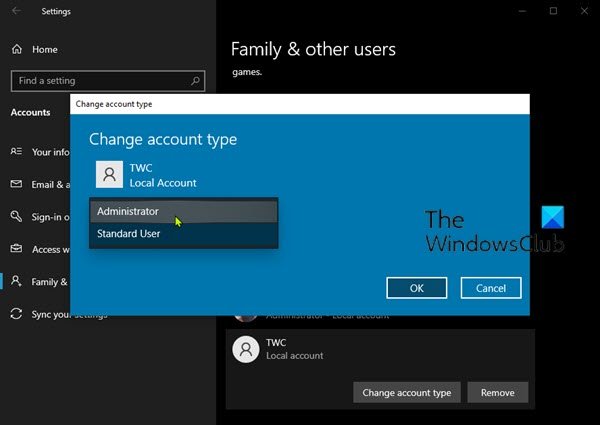
あなたが使用していることを確認してください管理者アカウントWindowsで。ローカルアカウントでWindowsにサインインする場合は、代わりにMicrosoftアカウントでサインインします。アカウントの種類をローカルアカウントから管理者アカウントに変更することもできます。
2]エッジの空白プロファイルを削除する(該当する場合)
空白のプロファイル(使用しないもの)がエッジに存在する場合、この問題を引き起こす可能性があります。これを確認し、すべての空白プロファイルをEdgeで削除します。
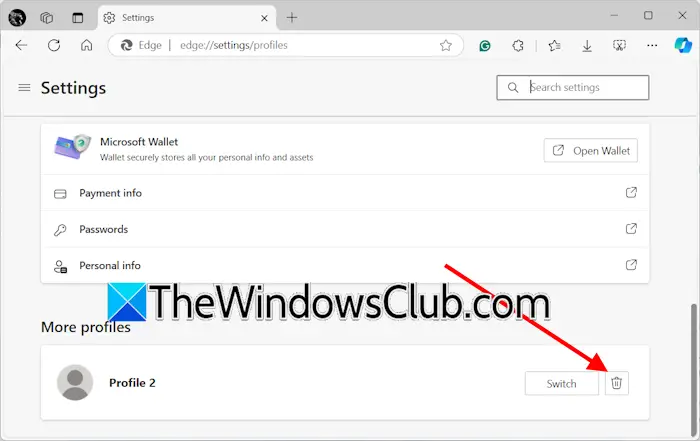
以下の手順に従ってください。
- オープンエッジ設定。
- 選択しますプロファイル左側から。
- 右ペインの下部までスクロールし、[削除]ボタンをクリックして、使用していないすべてのプロファイルを削除します。
3]クリアキャッシュとCookie
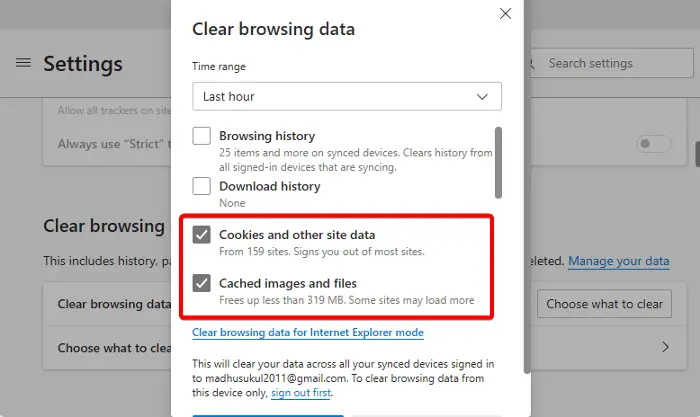
キャッシュとCookieをクリアして、今回はエッジにサインインできるかどうかを確認します。を押しますCtrl + Shift +削除開くための鍵ブラウジングデータを削除しますエッジのウィンドウ。次に、CookieとCacheチェックボックスを選択してクリックします今すぐクリア。
4]クリア資格情報
問題が続く場合、資格情報のクリアが役立ちます。以下の手順に従ってください。
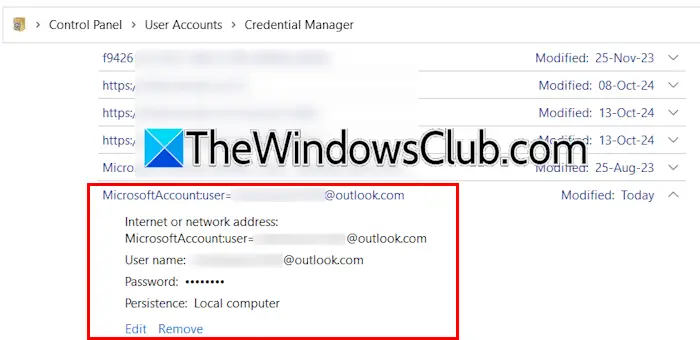
- コントロールパネルを開きます。
- 選択しますカテゴリでご覧くださいモード。
- 選択しますユーザーアカウント>資格情報マネージャー。
- 選択しますWindows資格情報。
- 次に、アカウントですべてのエントリを削除します。タブを展開してクリックするだけです取り除く。
- 選択しますはい確認ボックス。
また、エッジ資格情報を検索します。資格情報マネージャーのEdgeのすべてのエントリを削除します。
5] Microsoft Authenticatorからアカウントを削除してみてください
Microsoft Authenticatorは、Microsoftアカウントを保護するもう1つの方法です。アカウントのMicrosoft Authenticatorをアクティブにした場合は、そのサインインメソッドを削除し、アカウントを保護するために2段階の検証のための別の方法を追加します。 Microsoft Authenticatorからアカウントを削除し、Microsoft Edgeにサインインしてみてください。これが機能する場合は、後でMicrosoftアカウントをMicrosoft Authenticatorに追加することができます。
6]パスワードをリセットします
Microsoftアカウントのパスワードをリセットすると役立ちます。以下の手順に従ってください。
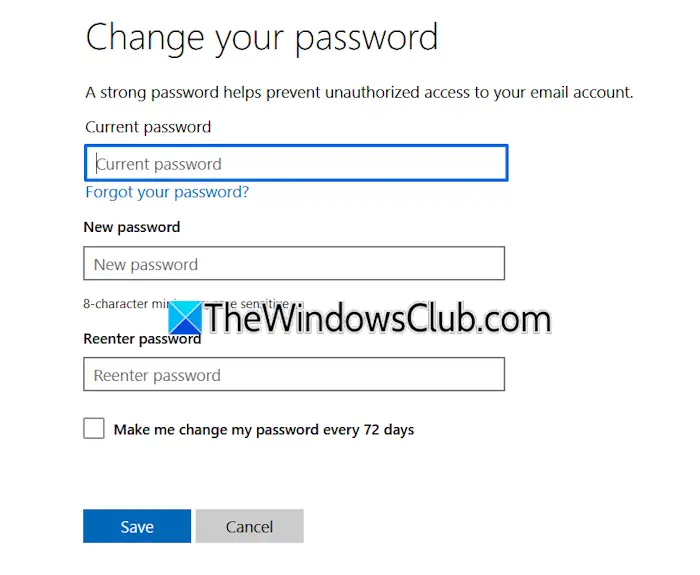
- 別のWebブラウザを開き、Microsoftアカウントにログインします。
- 選択しますアカウント左側から。
- をクリックしますパスワードを変更する右側にリンクします。
- 現在のパスワードと新しいパスワードを入力します。
- 完了したら、クリックします保存。
次に、MicrosoftアカウントでEdgeにサインインできるかどうかを確認してください。
7]エッジをリセットします
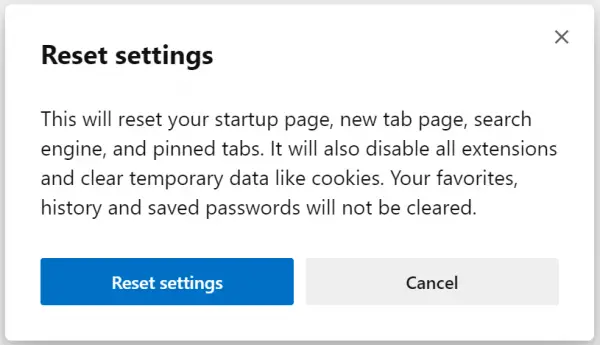
問題がまだ続いている場合、工場出荷時のデフォルト設定にエッジをリセットします。これにより、問題が修正されるはずです。
これが役立つことを願っています。
なぜMicrosoft Edgeにアクセスできないのですか?
もしMicrosoft Edgeはオープニングしていません、バグまたはマルウェア感染が問題を引き起こしている可能性があります。 Edgeの最新バージョンを使用していることを確認してください。エッジのリセットは、いくつかの問題を修正することもできます。
Microsoft Edgeにログインする方法は?
Microsoft Edgeにログインするには、右上の3つのドットをクリックして、[設定]を選択します。次に、選択しますプロファイル左側。右ペインには、が表示されますサインインしてデータを同期しますボタン。それをクリックして、Microsoftアカウント資格情報を入力してログインします。
次を読んでください:Microsoft Edgeはデータディレクトリに読み書きできません。